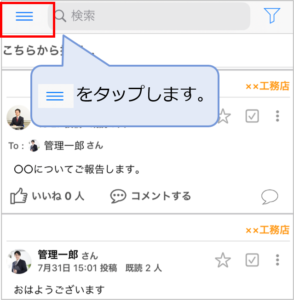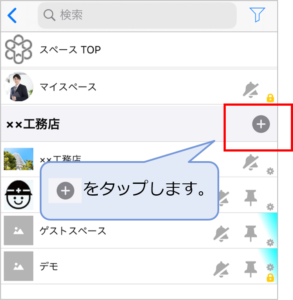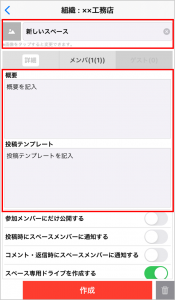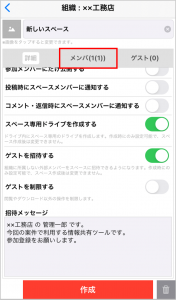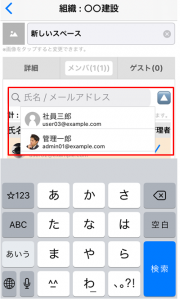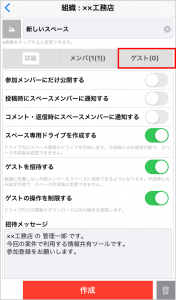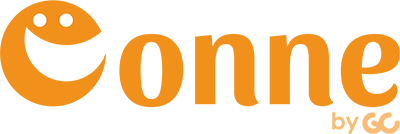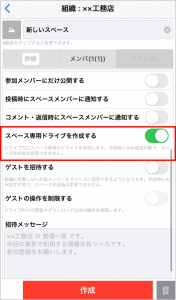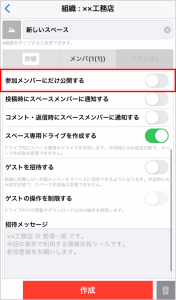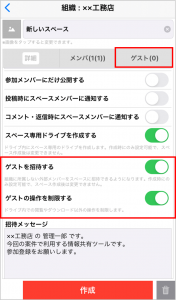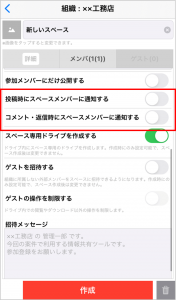【iOSモバイルアプリ版】スペースの作成方法・基本設定
iOS版モバイルアプリ上からスペースの新規作成が可能です。
※画像をタップすると拡大表示されます。
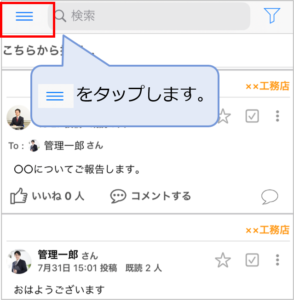 |
1.スペーストップ画面左上の をタップします。 をタップします。 |
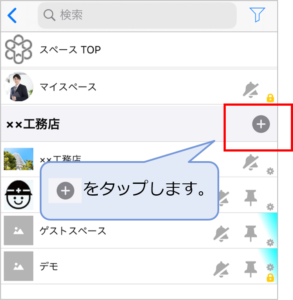 |
2.組織名の右横にある「+」プラスボタンから新規スペースを作成できます。 |
スペースの名前・アイコン画像
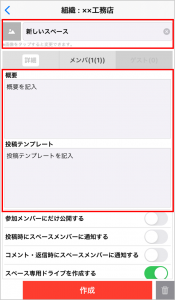 |
1.スペースの名前を設定します。部署、利用用途やプロジェクトが分かる名前がおすすめです。
またスペースの概要説明やアイコン画像、投稿テンプレートを設定できます。投稿テンプレート機能については以下をご確認下さい。
|
スペースの公開設定
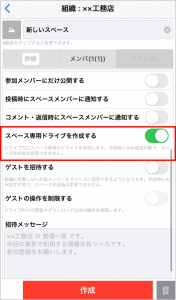 |
1.スペース専用ドライブを作成する:スペース毎のドライブ(ファイル置き場)が自動設定されます。
※スペース専用ドライブの有無は作成後に設定変更できません。 |
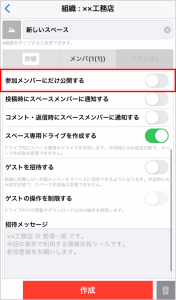 |
2.参加者メンバーだけに公開する:非公開のスペースにする場合は (ON)にします。 (ON)にします。 |
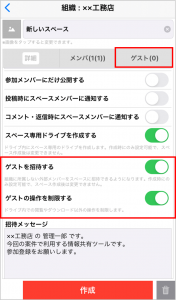 |
3.ゲストを招待:ゲストを招待する場合は (ON)にし、招待メッセージを入力します。 (ON)にし、招待メッセージを入力します。
※ゲスト招待設定は作成後に設定変更できません。
「ゲストの操作を制限する」を (ON)にした場合、ゲストはドライブ内で以下の操作が出来ません。 (ON)にした場合、ゲストはドライブ内で以下の操作が出来ません。
- ゴミ箱を空にする
- 改版されたファイルの版を削除
- ファイル・フォルダのアップロード
- ファイル・フォルダのコピー
- ファイル・フォルダの削除
- ファイル・フォルダの移動
詳しくは以下FAQをご確認下さい。
|
メンバー設定
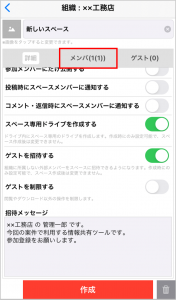 |
1.メンバーのタブを選択し、スペースの関係者を追加設定します。 |
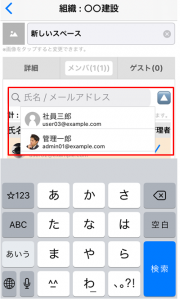 |
2.組織メンバーの候補一覧もしくはメールアドレス入力でメンバーの設定を行います。 |
ゲスト設定
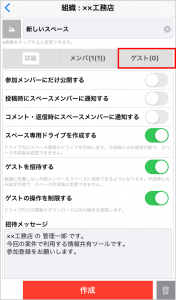 |
1.ゲストのタブを選択後します。 |
 |
2.招待したいゲストのメールアドレスを入力し、「+」プラスボタンをタップします。 |
 |
3.画面中央の「招待済/再招待」にメールアドレスが表示されていることをご確認ください。スペースの作成完了時に招待メールが送付されます。 |
全員通知設定
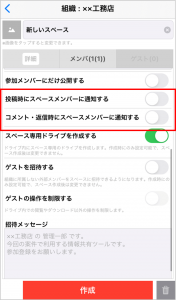 |
1. (ON)にすると、スペース内に投稿・コメントがあったとき、スペース内の全員に自動で通知するよう設定されます。 (ON)にすると、スペース内に投稿・コメントがあったとき、スペース内の全員に自動で通知するよう設定されます。
この設定がされている場合、To指定を受けていないユーザーにも通知されます。
詳細は以下FAQをご確認下さい。
|
 |
2.アカウント画面から全員通知機能の通知設定を変更できます。
画面右上の「 」 をタップし、個人設定の「アカウント」をタップします。以下2点を必要に応じて変更します。 」 をタップし、個人設定の「アカウント」をタップします。以下2点を必要に応じて変更します。
- スペースメンバー全員に通知するスペースで投稿された時
- スペースメンバー全員に通知するスペースでコメント・返信がついた時
 (ON):通知を受け取ります (ON):通知を受け取ります
 (OFF):通知を受け取りません (OFF):通知を受け取りません
|
スペースの作成完了
 |
1.スペースの設定が完了したら、画面下の「作成」を選択してスペースの作成は完了です。 |

読み込み中...